Si estás buscando la manera más rápida de poder organizar las fotos en el iPhone, te vamos a contar como hacerlo. Hace poco quise organizar mis fotografías por viajes y lo hice en un periquete. Os cuento cómo.
Antes de empezar tenemos que decir que el apartado de fotos de iOS es uno de los aspectos que debe mejorar. Es algo caótico y muy mejorable viendo como lo hace la competencia. Pero a grandes males, grandes tutoriales.
Hace poco hice un repaso a mi fototeca y me planteé poner en carpetas, todos los viajes y escapadas que he hecho en los últimos años y que aparecen en mis fotos. Me recorrió un sudor frío por todo el cuerpo pensando en que perdería mucho tiempo en hacerlo… pero nada más lejos de la realidad. Lo hice en menos de 15 minutos y la verdad que estoy súper contemos con el resultado. Tengo todos los viajes categorizados en carpetas que puedo usar para muchas cosas, como por ejemplo los widgets.
Os cuento como lo hice y espero que os sirva tanto como me sirvió a mí.
Organizar fotos del iPhone en álbumes de cada viaje, vacaciones, escapadas… :
Gracias al uso de la ubicación de las fotos, podemos acceder a todas las fotos hechas en los viajes y escapadas que hayamos realizado.
Lo primero que tenemos que hacer es crear los álbumes necesarias, por ejemplo, una por cada viaje. Para ello entramos en fotos y seleccionamos la opción «Álbumes» que aparece en la parte inferior de la pantalla.
Ahora pulsamos en el «+» que aparece en la parte superior izquierda de la pantalla y, de las opciones que aparecen, pulsamos en «Nuevo Álbum» y le damos un nombre.
La diferencia entre crear un álbum y una carpeta reside en que una carpeta puede incluir, dentro de ella, muchos álbumes.
Ahora nos permitirá elegir fotos, cosa a la que nos negamos. Para ello pulsamos en «Cancelar». De esta manera el álbum nos aparecerá dentro de «Mis álbumes».
Ahora viene la parte más interesante del tutorial. Pulsamos en «Lugares» que nos aparece debajo del título «Personas y lugares», y nos aparecerá un mapa con los lugares donde hemos realizado fotos.
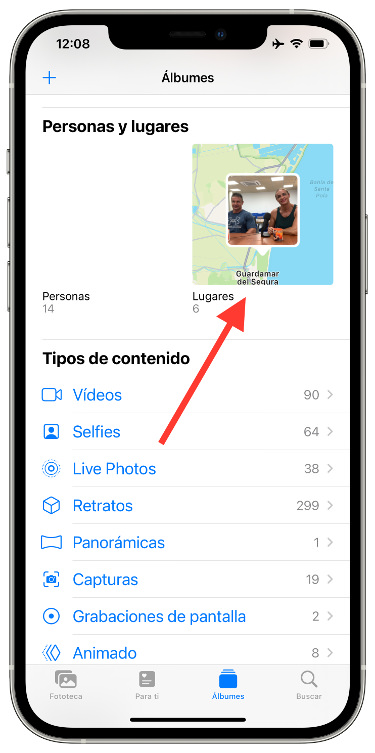
Ahora podremos navegar por los mapas e ir a las zonas a las que hemos viajado. Ayudándonos con el zoom podemos ser más selectivos a la hora de seleccionar las fotos.
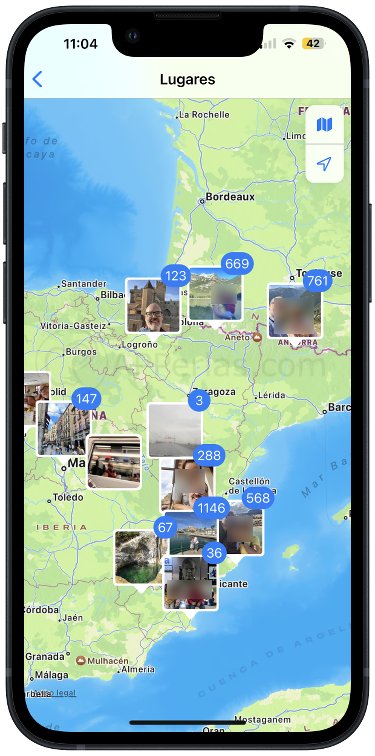
Ahora simplemente tendremos que seleccionar todas las fotografías de esos lugares, pulsando en «Seleccionar» y volviendo a pulsar en «Seleccionar» dentro del lugar que nos aparezca y cuando las tengamos seleccionadas, pulsamos en el botón compartir, o en los 3 puntos, para luego elegir la opción «Añadir a álbum». En nuestro caso elegiremos el álbum que creamos para este viaje y, de manera sencilla y rápida, organizaremos todas las fotos de ese viaje dentro de un álbum.
Si el lugar lo habéis visitado en varias ocasiones, ya os toca hacer un filtrado por fecha para diferenciar cada año de visita.
Crear carpetas con álbumes en iPhone:
Si quieres agrupar todos los viajes dentro de una carpeta «Viajes», tendremos que crear una carpeta, en vez de un álbum, y añadir todas los álbumes de viajes que hayamos creado, dentro de la carpeta que hayas creado con ese nombre.
Aquí os pasamos un tutorial en que explicamos cómo eliminar carpetas o álbumes del iPhone y iPad.
Un gran tutorial para tener todo mucho más organizado dentro de la app fotos de nuestro iPhone y iPad.
Saludos.
Apasionado de los productos APPLE y licenciado en apps.
En el mundo de los blogs desde 2010 escribiendo artículos a diario, todos sobre el ecosistema Apple. En mi haber tengo más de 6.000 artículos publicados ademas de haber participado en otros medios como revistas digitales, podcasts, blogs... .
Toda una vida dedicada a mi pasión por Apple y sus productos, la cual intento plasmar en mis artículos, vídeos de Youtube y publicaciones en redes sociales.
Hola lástima que no desaparezcan las fotos de la galería al tenerlas ya en el álbum sería una buena opcion
Sin duda. Son cosas que debe mejorar Apple.